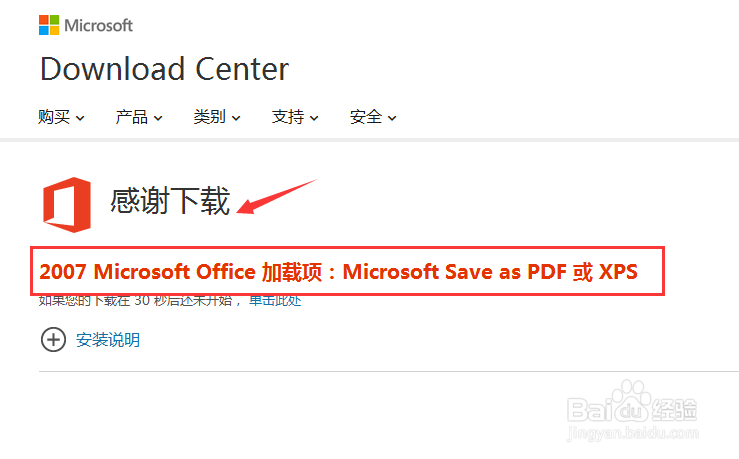1、任意打开一个office文件,在窗口的右上角有一个“问号”的按钮,点击进入帮助页面,或者直接使用快捷键F1也能够直接进入。
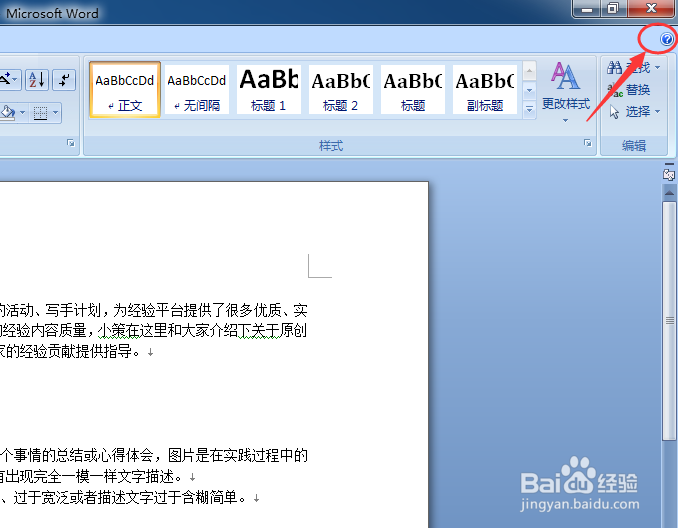
2、有时候进入的不是office自带的帮助,是需要联网的粝简肯惧内容,这时,我们点击“搜索”旁边的下三角,然后选择“Word帮助”,就进入office自带的、离线的帮助选项。

3、进入之后,在搜索框当中输入“另存为PDF加载项”,点击“搜索”按钮。

4、在所有的将近100多个搜索结果中,点击第一个【启用对其他格式(如PDF和XPS)的支持】就可以啦。

5、仔细阅读相应的内容可知,在下图中所标出的位置就是我们要找的内容,点击就可以进入相应的网址。

6、这样就找到了下载“另存为PDF”加载项的位置,默认的是英文界面,我们选择中文简体就可以啦。
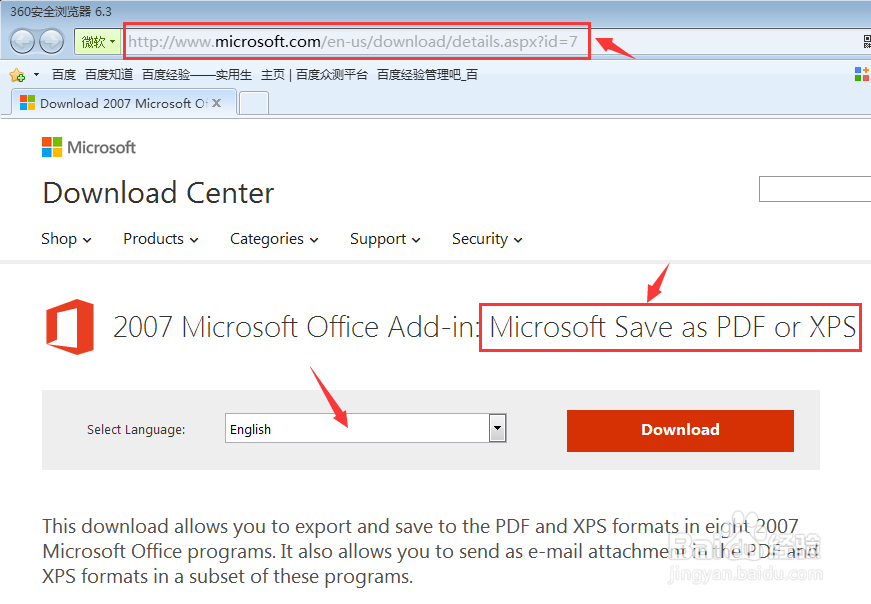
7、切换到中文版本即可,点击下载按钮就可以下载到中文版本的“另存为PDF”加载项。
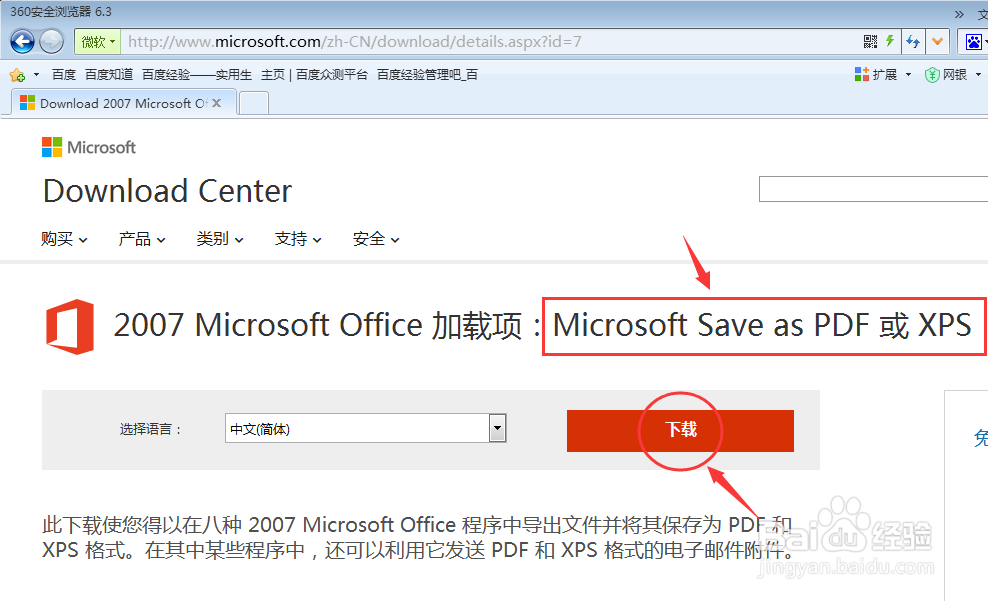
8、下载成功之后,如下图所示,下载完成之后,就可以安装使用啦。